Er kunnen momenten zijn dat een bot![]() Een softwareapplicatie die klantinteracties afhandelt in plaats van een live (menselijke) agent. trager reageert als gevolg van netwerkproblemen of andere factoren. Een vangnet voorkomt dat deze traagheid een negatieve impact heeft op uw SLA
Een softwareapplicatie die klantinteracties afhandelt in plaats van een live (menselijke) agent. trager reageert als gevolg van netwerkproblemen of andere factoren. Een vangnet voorkomt dat deze traagheid een negatieve impact heeft op uw SLA![]() Afspraak tussen een serviceverlener en een klant over gedefinieerde serviceniveaudrempels, inclusief kwaliteit, beschikbaarheid en verantwoordelijkheden. of de klantervaring. Vangnetten maken gebruik van Digital Experience workflowautomatisering.
Afspraak tussen een serviceverlener en een klant over gedefinieerde serviceniveaudrempels, inclusief kwaliteit, beschikbaarheid en verantwoordelijkheden. of de klantervaring. Vangnetten maken gebruik van Digital Experience workflowautomatisering.
Voer de taken op deze pagina uit om een vangnet te maken dat:
- 30 seconden wacht om de bot te laten reageren op een klantbericht
 Alles wat een klant zegt in een interactie met een bot: een vraag of een uitspraak, geschreven of gesproken..
Alles wat een klant zegt in een interactie met een bot: een vraag of een uitspraak, geschreven of gesproken.. - Als er geen reactie komt, krijgt de klant bericht dat hij of zij wordt doorgestuurd naar een live agent en wordt de interactie gerouteerd naar een wachtrij
 Digital Experience-equivalent van een skill; stuurt contacten naar agents die zijn aangewezen om dit type contacten af te handelen.. voor live agents.
Digital Experience-equivalent van een skill; stuurt contacten naar agents die zijn aangewezen om dit type contacten af te handelen.. voor live agents. - Tags aan de interactie toewijst, zodat u later de oorzaken voor de trage bot gemakkelijk kunt vinden en verhelpen.
Hier volgt een voorbeeld van hoe u een vangnet kunt maken. Mogelijk wil uw organisatie andere digitaal workflowautomatiseringsopties gebruiken om een uniek vangnet te ontwerpen. Welke opties u ook kiest, het instellen van een vangnet verloopt volgens het algemene proces dat op deze pagina wordt beschreven. Met de online Help voor workflowautomatisering kunt u meer te weten komen over de beschikbare opties.
Voer de onderstaande taken in de aangegeven volgorde uit.
Een trigger maken
- Klik op de app-kiezer
 en selecteerACD.
en selecteerACD. -
Ga naar Digital Experience > Automatiseringstriggers.
- Klik op Trigger toevoegen.
- Typ een waarde in het veld Naam. De waarde in de vorige afbeelding is MessageFromCustomer, maar u kunt iets anders gebruiken als u dat wilt.
- Selecteer bij Gebeurtenis de optie Bericht gemaakt in de vervolgkeuzelijst.
- Voer bij Uitgestelde uitvoering de waarde 30 in. Dit is het aantal seconden vanaf de ontvangst van het klantbericht totdat het vangnet wordt getriggerd.
- Als u uw triggers per Map organiseert, selecteert u een map in de vervolgkeuzelijst. Anders wordt de trigger opgeslagen in de hoofdmap voor triggers.
- Klik op Opslaan.
Voorwaarden maken
- Klik op de app-kiezer
 en selecteerACD.
en selecteerACD. -
Ga naar Digital Experience > Automatiseringstaken.
- Klik op Details voor de trigger die u zojuist hebt gemaakt.
- Klik op Voorwaarde toevoegen.
- Selecteer bij Voorwaardetype de optie Routeringswachtrijen in de vervolgkeuzelijst en klik daarna op Voorwaarde maken voor geselecteerd type.
- Klik in de lijst met Alle routeringswachtrijen op Toevoegen voor de wachtrijen
 Digital Experience-equivalent van een skill; stuurt contacten naar agents die zijn aangewezen om dit type contacten af te handelen.. waaraan uw bot
Digital Experience-equivalent van een skill; stuurt contacten naar agents die zijn aangewezen om dit type contacten af te handelen.. waaraan uw bot Een softwareapplicatie die klantinteracties afhandelt in plaats van een live (menselijke) agent. is toegewezen.
Een softwareapplicatie die klantinteracties afhandelt in plaats van een live (menselijke) agent. is toegewezen. - Klik boven de koptekst Alle routeringswachtrijen op Triggers.
- Klik op Details voor de trigger die u zojuist hebt gemaakt.
- Klik op Voorwaarde toevoegen.
- Selecteer bij Voorwaardetype de optie Berichtrichting in de vervolgkeuzelijst en klik daarna op Voorwaarde maken voor geselecteerd type.
- Selecteer in de vervolgkeuzelijst de optie Bericht is inbound.
- Klik op Opslaan.
Een vertraagde voorwaarde maken
- Ga in het Digital Experience portaal naar Instellingen > Automatisering > Triggers.
- Klik voor de zojuist gemaakte trigger op Vertraagde voorwaarden.
- Klik op Toevoegen.
- Selecteer bij Voorwaardetype de optie Berichtantwoord in de vervolgkeuzelijst en klik daarna op Voorwaarde maken voor geselecteerd type.
- Selecteer in de vervolgkeuzelijst de optie Bericht heeft geen antwoord.
- Klik op Opslaan.
Een taak maken om een bericht te verzenden
- Ga in het Digital Experience portaal naar Instellingen > Automatisering > Taken.
- Klik op Toevoegen.
- Typ een waarde in het veld Naam. De hier getoonde waarde is RerouteMessage, maar u kunt iets anders gebruiken als u dat wilt.
- Selecteer in de vervolgkeuzelijst Actie de optie Bericht verzenden.
- Selecteer in de vervolgkeuzelijst Auteur wie als afzender van het bericht moet worden weergegeven. U kunt uw bot
 Een softwareapplicatie die klantinteracties afhandelt in plaats van een live (menselijke) agent. of een echte agent selecteren.
Een softwareapplicatie die klantinteracties afhandelt in plaats van een live (menselijke) agent. of een echte agent selecteren. - Typ bij Berichtinhoud het antwoord dat de klant moet ontvangen.
- Klik op Opslaan.
Een taak maken om een interactie opnieuw te routeren
- Ga in het Digital Experience portaal naar Instellingen > Automatisering > Taken.
- Klik op Toevoegen.
- Typ een waarde in het veld Naam. De hier getoonde waarde is RerouteFromBot, maar u kunt iets anders gebruiken als u dat wilt.
- Selecteer in de vervolgkeuzelijst Routeringswachtrij de wachtrij
 Digital Experience-equivalent van een skill; stuurt contacten naar agents die zijn aangewezen om dit type contacten af te handelen.. die de gerouteerde interactie moet ontvangen.
Digital Experience-equivalent van een skill; stuurt contacten naar agents die zijn aangewezen om dit type contacten af te handelen.. die de gerouteerde interactie moet ontvangen. - Klik op Opslaan.
Tags maken voor omgeleide interacties
- Klik op de app-kiezer
 en selecteer ACD.
en selecteer ACD. - Ga naar DFO > Tags.
- Klik op Tag toevoegen.
- Typ een waarde in het veld Titel om uw tag een naam te geven. De waarde in de vorige afbeelding is JungleBot Reroutes.
- Selecteer in de vervolgkeuzelijst Kleur een kleur voor de tag.
- Selecteer Ja in de vervolgkeuzelijst Actief.
- Klik op Opslaan.
Een taak maken om gerouteerde interacties te taggen
- Ga in het Digital Experience portaal naar Instellingen > Automatisering > Taken.
- Klik op Toevoegen.
- Typ een waarde in het veld Naam. De hier getoonde waarde is TagReroutedInteractions, maar u kunt iets anders gebruiken als u dat wilt.
- Selecteer in de vervolgkeuzelijst Tag de tag die u voor dit doel hebt gemaakt.
- Klik op Opslaan.